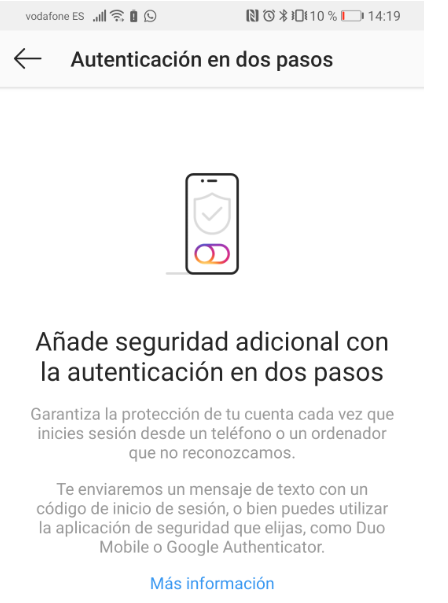Hola a todos. La verdad es que es muy común que te surja esta inquietud, bien sea porque crees que dejaste abierta tu cuenta en otro dispositivo que no es de tu propiedad o simplemente porque has dado tu usuario y contraseña y temes que puedan entrar a tu cuenta sin consentimiento, lo cual últimamente está más a la orden del día de lo que debería. O como dices, es interesante también saber si te han hackeado lnstagram, y entran cuando quieran a ver tus fotos y tus historias.
Sea cual sea la razón, es muy sencillo poder saber si han entrado a tu cuenta y te explicaré cómo puedes conseguirlo.
Aquí tienes la SOLUCIÓN a tu problema:

Como saber desde que dispositivo entraron a mi Instagram
De todas formas es importante que puedas tener acceso al correo que se encuentra asociado a tu cuenta de Instagram. Si tienes acceso, entonces abre tu correo en la bandeja de entrada y en el buscador deberás colocar “Instagram”. Esto te servirá para filtrar un poco los mensajes, si tienes muchos correos allí (cosa que nos pasa a menudo jejejej)
En ese momento deberán aparecerte todos los correos referentes a esta red social. Debes estar pendiente si aparece algún mensaje como “Hemos detectado un nuevo inicio de sesión, @nombredeusuario”. Respondiendo a una de tus preguntas por tanto, Instagram avisa si inicias sesion en otro dispositivo. Como medida de seguridad, para ponerte en alerta y por si acaso no fueras tú esa persona que está iniciando sesión.
Es allí en donde te especificará el medio en el que fue abierta la cuenta de Instagram y la ubicación del dispositivo (de forma muy generalizada). Te recomiendo que si no conoces este nuevo inicio, rápidamente cambies la contraseña.
Aquí te explican cómo hacerlo desde el móvil y desde el ordenador:
Cómo cambiar contraseña Instagram Movil o PC
Esto mismo lo puedes lograr dentro de ese correo que te enviaron. Si te fijas en la parte inferior, en las letras pequeñas, aparecerá una opción que dice “Cambia tu contraseña” a la que tienes que acceder.
Esto te va a dirigir a la página de Instagram para poder configurar la nueva contraseña que vas a querer colocar. Si cambias la contraseña, automáticamente se cerrará la sesión en todos los dispositivos en donde se encontraba abierta tu cuenta.
Sin embargo, si quieres realizar el cambio directamente desde la aplicación de Instagram de tu móvil, deberás hacer entonces lo siguiente:
- Accede a la App de Instagram.
- Ve a la sección en donde se encuentra tu perfil, que es en donde normalmente verás tu foto en miniatura (en el menú inferior).
- Dale un toque en donde aparecen las tres líneas horizontales en la esquina superior derecha.
- Debes entrar a la opción que dice “Configuración”.
- Baja hasta que te encuentres en el apartado que dice “Cuenta”.
- A continuación, te van a pedir que introduzcas la contraseña que tienes actualmente en tu cuenta de Instagram.
- Debajo de esta, deberás introducir dos veces seguidas la contraseña nueva que vas a configurar ahora.
- Cuando hayas terminado, tan solo deberás darle un toque en el check que aparece en la esquina superior derecha.
- Y listo, así lograrás cerrar la sesión de tu cuenta en otros dispositivos que no sean los que tú has autorizado.
Cabe destacar que, si no te recuerdas de tu contraseña actual, no debes preocuparte. Si tienes enlazada tu cuenta con Facebook, fácilmente se hace el restablecimiento mediante esta opción, que la podrás encontrar en la parte inferior de la sección de cambio de contraseña.
Esto no debería de ser necesario de decir, pero bueno, por si acaso jejejejeje: Es mejor que no compartas tu contraseña con nadie para que puedas tener una mayor seguridad.
Espero que te haya sido de mucha ayuda mi respuesta.